 Anda dapat membuat disk pengaturan ulang kata sandi di Windows 7, Windows Vista dan Windows XP, sehingga Anda dapat memperoleh kembali akses ke sistem dengan cepat jika terjadi kata sandi yang terlupakan, tanpa harus menggunakan CD dan alat lingkungan boot pihak ketiga. Microsoft menyarankan Anda membuat disk pengaturan ulang kata sandi setelah membuat akun pengguna dan menetapkan kata sandi. Berikut ini adalah langkah-langkah tentang cara membuat disk reset kata sandi di Windows 7.
Anda dapat membuat disk pengaturan ulang kata sandi di Windows 7, Windows Vista dan Windows XP, sehingga Anda dapat memperoleh kembali akses ke sistem dengan cepat jika terjadi kata sandi yang terlupakan, tanpa harus menggunakan CD dan alat lingkungan boot pihak ketiga. Microsoft menyarankan Anda membuat disk pengaturan ulang kata sandi setelah membuat akun pengguna dan menetapkan kata sandi. Berikut ini adalah langkah-langkah tentang cara membuat disk reset kata sandi di Windows 7.
 Pembuatan disk pengaturan ulang kata sandi membutuhkan flash disk USB (atau) floppy disk drive untuk hadir dalam sistem. Saran saya adalah Anda menggunakan flash drive walaupun sistem Anda mungkin memiliki floppy drive, karena floppy disk tidak dapat diandalkan. Jika Anda memiliki flash drive cadangan atau yang berkapasitas rendah (yang Anda tidak rencanakan untuk digunakan) tertinggal di laci meja Anda, maka itu ide yang baik untuk menggunakannya sebagai disk pengaturan ulang kata sandi. Perhatikan bahwa panduan disk pengaturan kata sandi menggunakan kurang dari 2 KB untuk menyimpan file bernama userkey.psw di drive.
Pembuatan disk pengaturan ulang kata sandi membutuhkan flash disk USB (atau) floppy disk drive untuk hadir dalam sistem. Saran saya adalah Anda menggunakan flash drive walaupun sistem Anda mungkin memiliki floppy drive, karena floppy disk tidak dapat diandalkan. Jika Anda memiliki flash drive cadangan atau yang berkapasitas rendah (yang Anda tidak rencanakan untuk digunakan) tertinggal di laci meja Anda, maka itu ide yang baik untuk menggunakannya sebagai disk pengaturan ulang kata sandi. Perhatikan bahwa panduan disk pengaturan kata sandi menggunakan kurang dari 2 KB untuk menyimpan file bernama userkey.psw di drive.
Buat Disk Reset Kata Sandi di Windows 7
Prasyarat: Anda harus mengingat kata sandi akun pengguna saat ini untuk membuat Disk Reset Kata Sandi. Dan, Wisaya Reset Kata Sandi membutuhkan USB flash disk yang terhubung, atau floppy disk yang dimasukkan ke dalam drive.
Hubungkan USB flash drive ke PC.
Klik Mulai, ketik disk penyetel ulang kata sandi di kotak Pencarian, dan klik Buat disk penyetel ulang kata sandi di hasil pencarian menu Mulai.
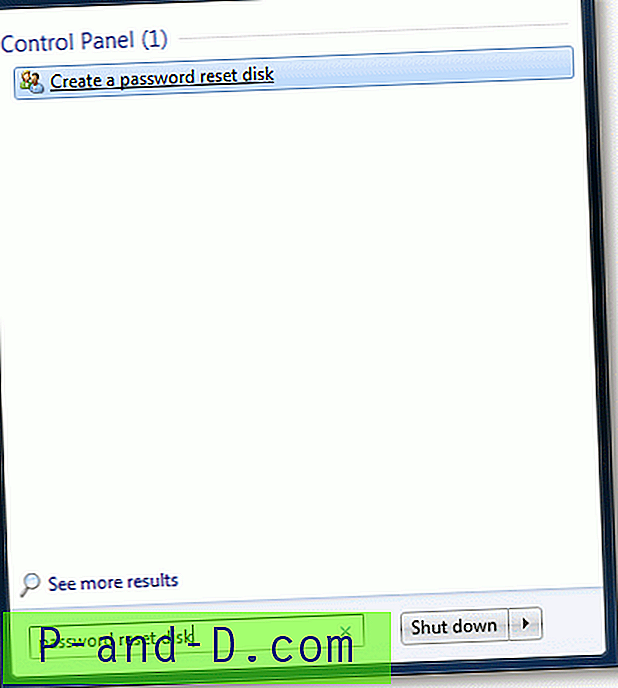
Catatan: Jika Anda belum menghubungkan drive flash USB atau memasukkan floppy disk, kotak pesan berikut muncul, meminta untuk memasukkan floppy disk atau menghubungkan drive flash USB.
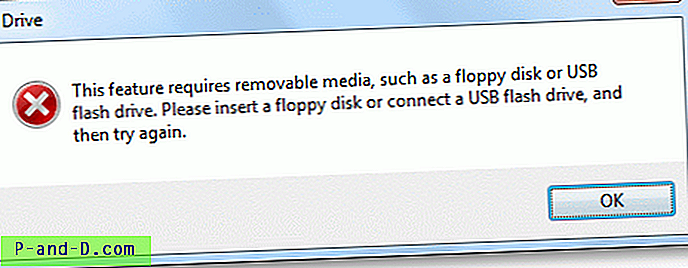
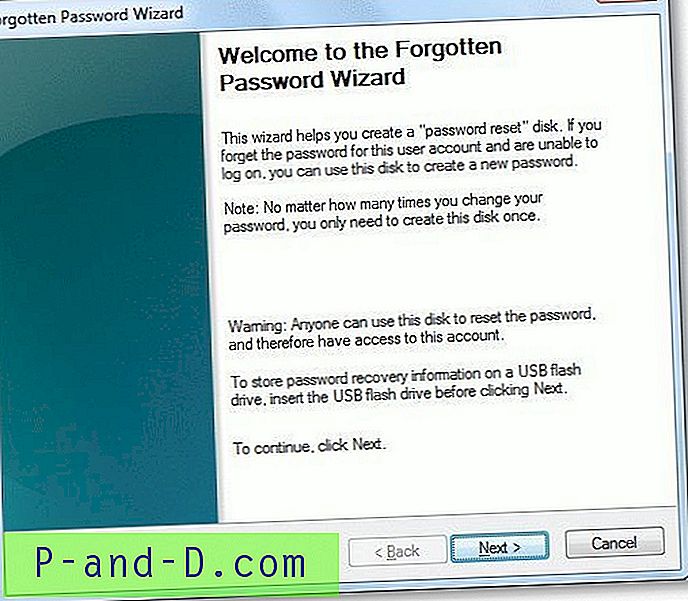
Klik Next, pilih huruf flash drive USB dan klik Next.
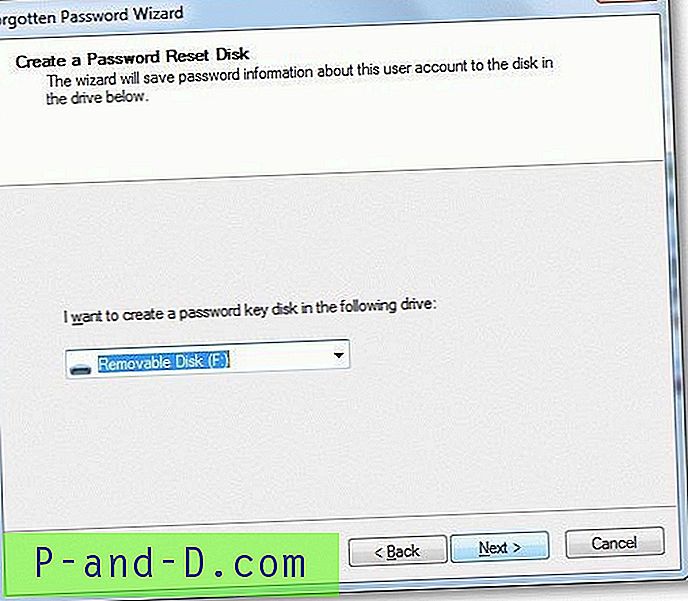
Ketikkan kata sandi akun pengguna saat ini dan klik Berikutnya.
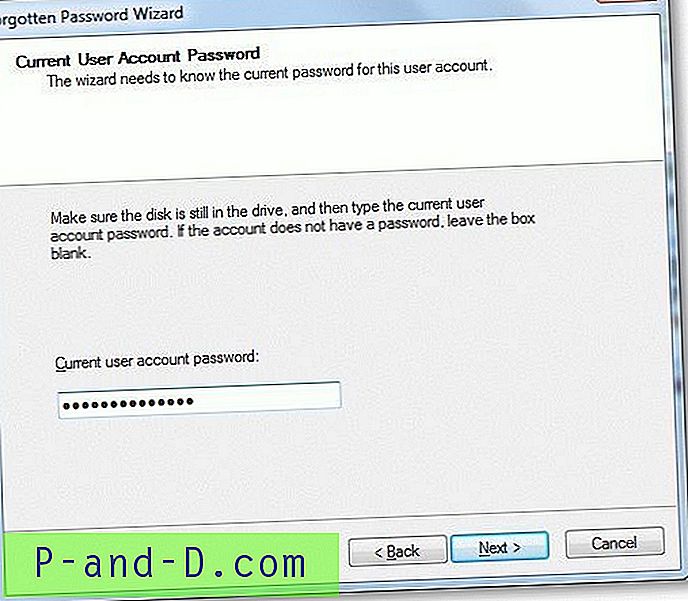
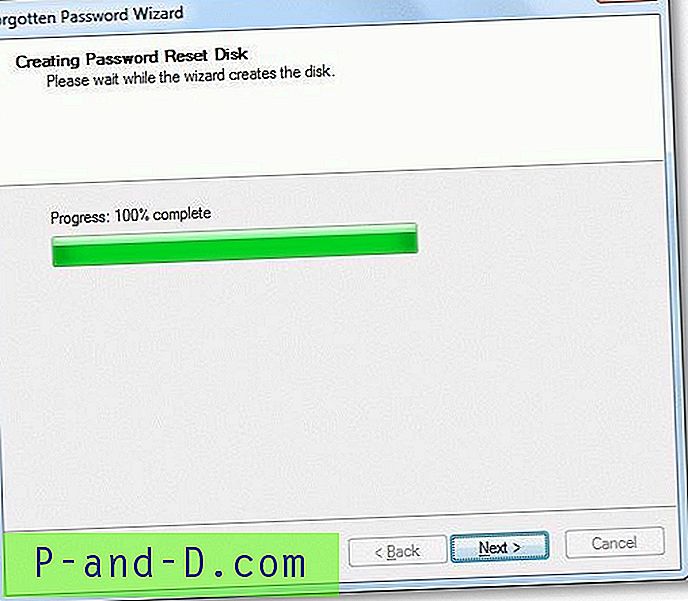
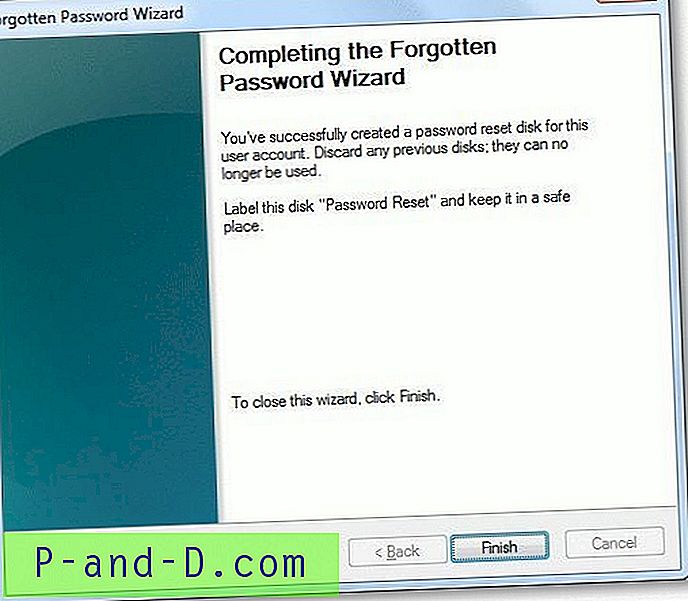
Wizard disk reset kata sandi membuat file bernama userkey.psw (kurang dari 2 KB)
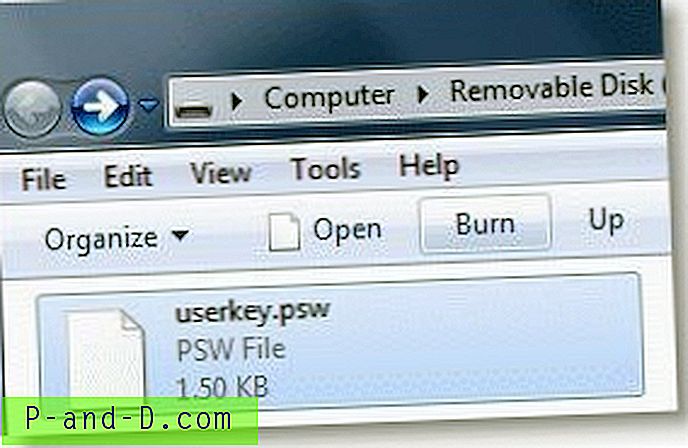
Reset Kata Sandi yang Terlupakan Menggunakan Disk Pengaturan Ulang Kata Sandi
Jika Anda lupa kata sandi akun pengguna di kemudian hari, Anda dapat mengatur ulang kata sandi menggunakan USB flash drive yang Anda buat sebelumnya. Gunakan langkah-langkah ini untuk mengatur ulang kata sandi:
Di Layar Selamat Datang, pilih akun pengguna, ketikkan kata sandi yang salah di kotak Kata Sandi, lalu klik OK.
Anda akan melihat pesan petunjuk kata sandi dan tautan " Reset kata sandi ... " di bawahnya. Klik " Setel ulang kata sandi ... "
Ini memulai Wisaya Reset Kata Sandi. Masukkan Disk Reset Kata Sandi (thumb drive) dan Anda akan diminta untuk memberikan kata sandi baru untuk akun pengguna itu.





